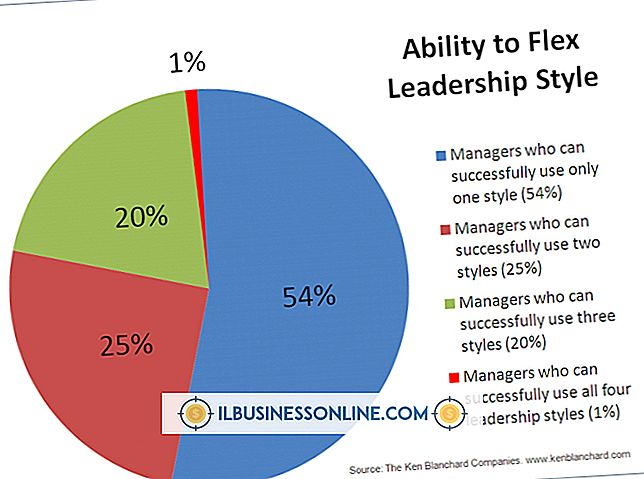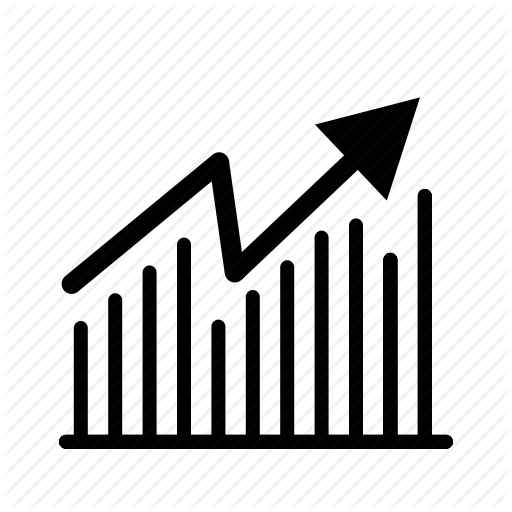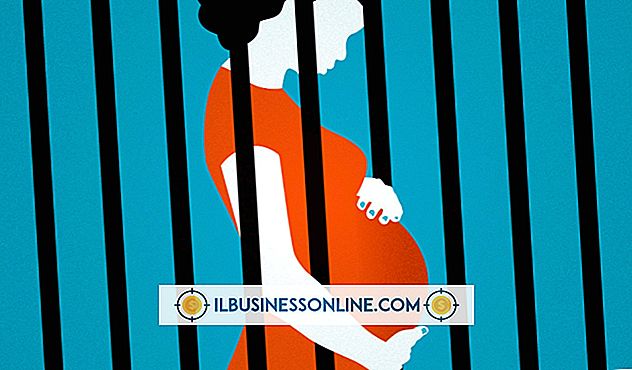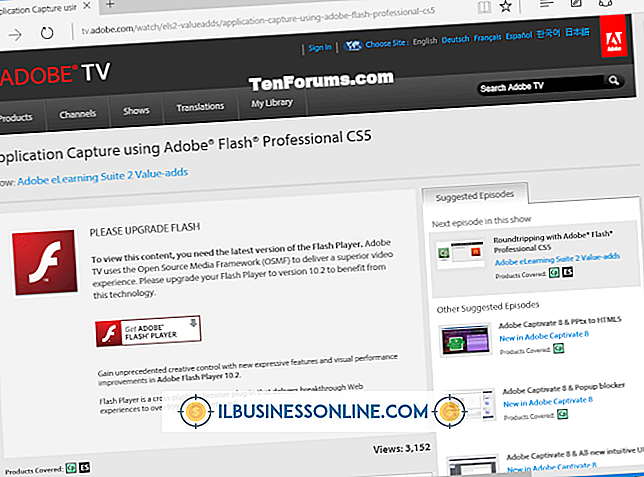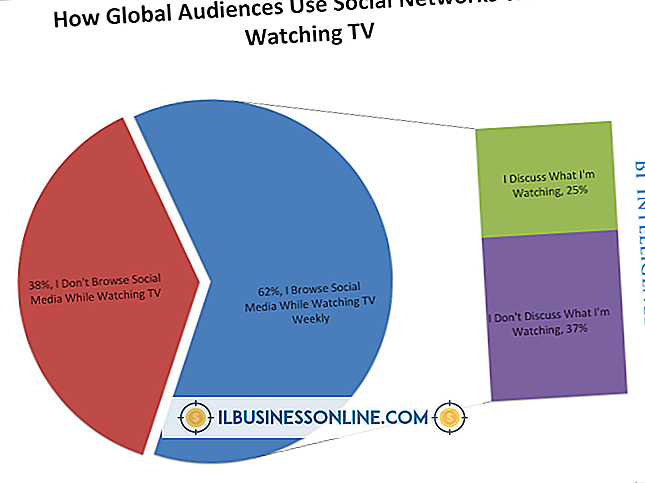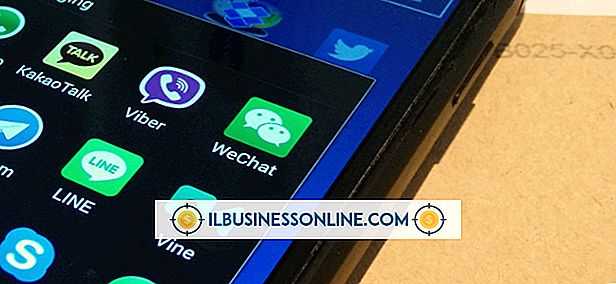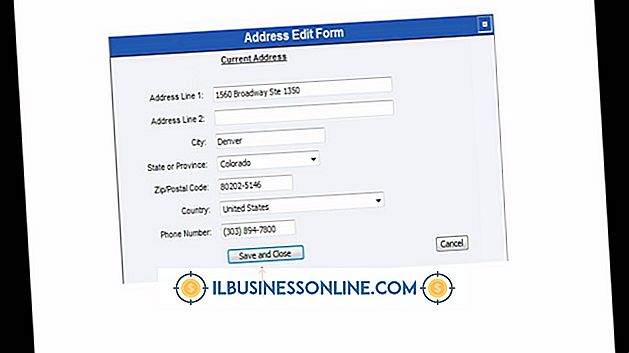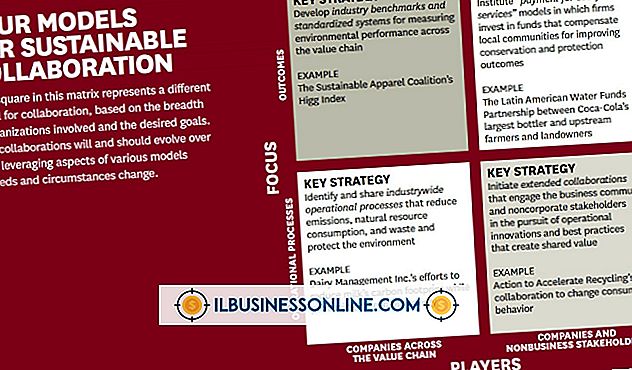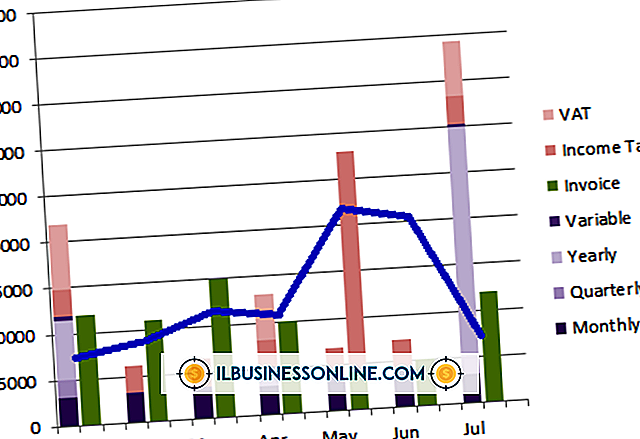YouTube'u OneNote'a yerleştirme

OneNote, bilgileri tek bir yerde toplamanıza ve düzenlemenize olanak sağlar. Özelliklerinden biri, not defterlerine dosya ekleme yeteneğidir. Dış bağlantılar aramak zorunda değilsiniz ve malzemeye çevrimdışı olduğunuzda bile erişebilirsiniz. Bu, örneğin toplantılarda sunumlara hazırlanırken zaman kazandırabilir. Belgelere ek olarak, OneNote video dosyalarını da gömebilir. Yazılım, içine bir video yerleştirildiğinde, bir simge ve dosya adını görüntülediği bir kap oluşturur. Dosyayı açmak için, dosyayı çift tıklatın ve ilişkili olduğu programın içinde çalışır.
1.
Bir YouTube video dosyası edinin.
2.
Bir not defterini açın veya oluşturun. İçinde dosyanın gömülmesini istediğiniz bir yer seçin ve imleci oraya yerleştirmek için tıklayın.
3.
Üstteki dosya menüsünü bulun ve “Ekle” yi seçin. Alt menü açıldığında, “Dosya Ekle” yi seçin. Video dosyası konumuna gidin, seçin ve “Ekle” yi tıklayın.
4.
Konumunu değiştirmek için dosyayı tıklayın ve sürükleyin. Altına yazar ve tarih gibi bilgileri gösteren bir not ekleyin. Dosya bir sunucudan kopyalandıysa, sağ tıklayın, “Bağlantıyı Orijinale Kopyala” yı seçin ve ardından bağlantıyı yazarın yanına yapıştırın.
5.
Videoyu arka plana ayarlamak için, önce belgenin kabı olan bir bölümünü tıklatın ve bir resim ekleyin. Resmi sağ tıklayın ve “Resmi Arka Plan Olarak Ayarla” yı seçin. Videoyu üzerine sürükleyin.
Gerekenler
- OneNote not defteri
- Video dosyası
- Video İndirme Yardımcısı
- YouTube İndirici HD
Bahşiş
- Bir YouTube videosunu, bağımsız bir program olan Video İndirme Yardımcısı, Firefox eklentisi veya YouTube Downloader HD kullanarak doğrudan siteden indirebilirsiniz.